KWin/da: Difference between revisions
(Created page with 'Se i denne FAQ hvordan man ændrer deres opførsel.') |
(Created page with '===Galleri=== Galleriet indeholder mange skærmbilleder af tidligere og nuværende skriveborde og effekter.') |
||
| Line 85: | Line 85: | ||
Se i [[Special:myLanguage/KMail/FAQs_Hints_and_Tips#Un-configure KMail folder tool tips |denne FAQ]] hvordan man ændrer deres opførsel. | Se i [[Special:myLanguage/KMail/FAQs_Hints_and_Tips#Un-configure KMail folder tool tips |denne FAQ]] hvordan man ændrer deres opførsel. | ||
=== | ===Galleri=== | ||
[[KWin/Gallery| | [[Special:myLanguage/KWin/Gallery|Galleriet]] indeholder mange skærmbilleder af tidligere og nuværende skriveborde og effekter. | ||
[[Category:Desktop]] | [[Category:Desktop]] | ||
Revision as of 19:53, 16 September 2010
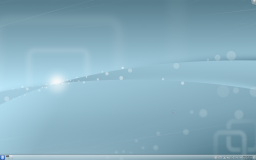 |
Den pålidelige og fleksible vinduesmanager til KDE's Plasma-skrivebord, nu med effekter! |
Hovedpunkter
- Stabil og pålidelig
- Compositing, 3D effekter
- Nem tilpasning
- Forbedret effektivitet
KWin (udtalt "kwin") er vinduesmanageren for KDE's skrivebord Plasma. Den giver dig fuld kontrol over dine vinduer og sikrer at de ikke er i vejen men hjælper dig i dit arbejde. Den håndterer vinduesdekorationerne, linjen ovenover hvert vindue med (konfigurerbare) knapper som luk, maksimer og minimer. Den tager sig også af placering af vinduer og skift imellem dem.
KWin understøtter compositing, hvilket betyder brug af 3D effekter i håndteringen af vinduer. Dette kan få arbejdet med vinduer til at gå glattere, lettere, mere effektivt og mere naturligt. Den stiller beskedne krav til hardwaren, så noget nær enhver computer siden 2002 er understøttet. Der er stadig nogle småproblemer med noget hardware; mere om dette finder du på techbase
Praktiske funktioner
Klik med den højre museknap på en vinduesdekoration eller brug Systemindstillinger for at få adgang til den nye, lettere konfiguration af KWin. Her kan du aktivere effekter til mere effektiv vindueshåndtering. Du kan for eksempel bruge Present Windows som en effekt til vinduesskift. I stedet for at vise dig ikoner eller små forvisninger af dine applikationer arrangerer den dem i et gitter, sådan at du hurtigt kan vælge den rigtige. Bare tast Alt-Tab og hold Alt tasten nede. Nu kan du bruge Tab tasten til at skifte mellem vinduer eller bruge musen til at aktivere ønskede vindue. Taster du Alt-Tab hurtigt, så aktiverer som altid du det næste vindue i rækken.
Hvis din X-server allerede understøtter "compositing". så er det let at aktivere effekterne: Åbn og sæt et flueben ved på fanebledet . Mere avancerede compositing-indstillinger (så som VSync-operationer, Direct rendering, compositing-tilstand) kan foretages på fanebladet . For at tilpasse KWin-effekternes opførsel går du til fanebladet og vælger de plugins, som du vil bruge. Bemærk venligst, at kun nogle af plugins'ene virker med XRender-baseret compositing. Du skal bruge OpenGL-tilstanden for at få det fulde udbytte.
KWin anvender bevægelsesfysik for at få vinduerne til at føles mere naturlige. Nye effekter som skrivebordsskifteren Cube til at skifte mellem vinduer og minimeringsanimationen Magic Lamp er kommet til og forbedringer til eksisterende effekter får håndtering af vinduer til at gå glattere end nogensinde før. Kwin's ydelse er blevet forbedret, sådan at disse effekter kan bruges på mindre kraftige maskiner. Indbyggede kontroller sikrer, at effekterne ikke overbelaster maskinen. KWin mærker hvor kraftfuld maskinen er og nedtoner om nødvendigt effekterne. Du kan kontrollere eller deaktivere disse kontroller eller ændre indstillinger som den globale animationshastighed for at finjustere dit system. Når din computer er overbelastet vil KWin automatisk slå effekterne midlertidigt fra, sådan at tingene fortsætter med at køre glat. Den vil give dig besked, når den gør det, og du kan genetablere composting ved at taste Shift+Alt+F12. Endelig er KWins understøttelse af flere skærme blevet forbedret ved hjælp af det nye bibliotek Kepal. Du kan flytte maksimerede vinduer mellem Xinerama skærme, og tilføjelse af eksterne skærme håndteres korrekt.
Mere information om, hvad der blev introduceret i KDE SC 4.2 kan findes her:
Vejledninger
Få en applikation til at starte samme sted på skærmen hver gang
Nogle gange er det vigtigt, at en applikations vindue åbnes et bestemt sted på skærmen, så brug KWins fleksibilitet til at sikre, at et vindue altid er, hvor du vil have det.
Placer vinduet, hvor du ønsker, at det skal åben, højre-klik på titel-linjen og vælg . Nu åbnes et indstillingsvindue med passende værdier forvalgt. Du skal blot gå ind på fanebladet og sætte flueben ved og . Det var det.
Kontroler vinduesmanageren fra en kommandoline
Brug programmet WMIface.
Indstil positionen af titlelinjens knapper
Åbn fanebladet og aktiver . Hvilke valgmuligheder du har kan afhænge af din distribution eller dit skrivebordstema, og der er flere på vej.
Hvis du vil have mere plads mellem knappen og parret parret, så kan du trække et op fra listen - eller to, hvis du vil. Måden at gøre dette på var ikke intuitiv for mig. Beskrivelsen på siden om tilpasning synes klar nok, når du først forstår den, men det var ikke umiddelbart klart for mig.
Du arbejder med titellinjemodellen, det vil sige linjen med det mørkeblå felt med KDE i. Du kan trække rundt med de forskellige komponenter og se effekter af dine ændringer i forvisningen nederst i vinduet.
Måske har du også andre ikoner til rådighed. En knap med en cirkel kan placere et vindue på alle skriveborde. En anden nyttig ikon er Skyg - den skifter mellem et sammenrullet vindue (kun titellinjen ses) og det normale vindue. Træk ikonerne fra tekstlisten op til titellinjemodellen og placer dem, hvor du vil have dem.
Hvis du foretrækker et Klassisk, KDE3-agtigt skrivebord
Højre-klik på dit skrivebord og vælg (eller i nogle distro'er). Skift til </menuchoice>. Hele skrivebordet er nu et folder view, og efter endnu et højre-klik på skrivebordet kan du vælge . Vælg den mappe, som du vil bruge som dit skrivebord.
En video om KWin's hovedpunkter
En demonstration af KWin er her
Start applikationer direkte på et nyt skrivebord
Brug en kommando som for eksempel
kstart --desktop 4 kate
Brug KWin med en lille skærm (fx Netbooks)
Formindsk vinduesdekorationerne
Fanebladet - vælg .
Skift standard skrifttype
Mange netbooks har en meget klar skærm, så overraskende små skrifttyper er læselige. Prøv for eksempel med en 8 punkts type som grundindstilling.
Lad Firefox bruge mindre skrifttyper
Hvis du ikke kan opnå tilfredsstillende resultater ved at eksperimentere med , så gør dette istedet: Download og installer gtk-chtheme fra dette websted. Med dette værktøj kan du enten indstille, hvilke skrifttyper Firefox skal bruge eller, endnu bedre, få den til at bruge KDE's skrivebords-indstillinger. Dette virker også for enhver gtk-applikation, som du bruger.
KMail's Aggregeringstilvalg fylder for meget
Se i denne FAQ hvordan man ændrer det.
Se i denne FAQ hvordan man ændrer deres opførsel.
Galleri
Galleriet indeholder mange skærmbilleder af tidligere og nuværende skriveborde og effekter.
